XYZ PRINTINGのコンパクト3Dプリンター「ダヴィンチ Jr. WiFi Pro」を購入しました。
ダヴィンチ Jr. WiFi Pro
「ダヴィンチJr. wifi Pro」は、個人からプロまで使えるスタンダード(中価格帯)モデルで、150 x 150 x 150 mmのサイズまで造形できます。
さまざまな素材の純正フィラメント(PLA、タフPLA、PETGなど)の他、サードパーティー製フィラメントも使用可能です。
また、オプションの高硬度エクストルーダを装着することで、カーボンPLAやメタリックPLAも使用できます。
積層ピッチは0.02〜0.4mmです。レーザーモジュールを装着すれば、レーザー刻印も可能です。
Wi-Fi通信機能も搭載されており、無線LANプリントが可能です。
セットアップ
今回は、「高硬度エクストルーダー」と「メタリックPLAフィラメント」がセットになっているものを購入しました。
早速、セットアップを行います。
梱包は、本体とセット商品が別々になっています。

こちらが「高硬度エクストルーダー」と「メタリックPLAフィラメント」です。

本体を箱から取り出します。
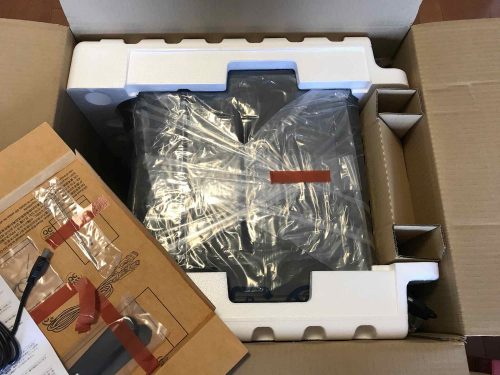

本体を保護しているフィルムや緩衝材、テープなどを全て取り除きます。


ガイドチューブやフィラメントを取り付けます。

次に「ロードフィラメント」を行うのですが、私の場合、ここで問題が発生しました。
フィラメントを取り付け、本体パネルからマニュアルどおりの手順で「ロードフィラメント」を行ったところ、一向に温度が上がらず、しばらくたつと「エラーコード0011」のエラーが発生してしまいました。その後は電源を入れ直しても、何も操作しないうちに「エラーコード0014」のエラーが発生してしまいます。
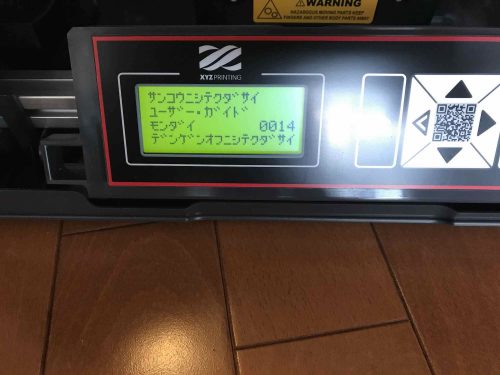
サポートデスクと数回やり取りを行い、結局は本体のファームウェア更新で問題解消しました。
このエラー対処のために3時間程度かかってしまいました。
PCと「ダヴィンチ Jr. WiFi Pro」をUSBケーブルでつなぎ、このプリンタを操作するためのソフトウェア「XYZmaker Suite」、「XYZprint」をPCにインストール・起動します。
これで、セットアップは完了です。

動作確認
「XYZprint」で、プリンタとの接続を行い、以前作っていた3Dデータをインポートします。
プリンタ本体にSDカードを挿入し、PLAのプリセットの設定で、印刷を開始します。

このデータで、20分程度で完成しました。思ったよりきれいにできています。

なお、実は以前、これと類似したパーツを「DMM.make」の3Dプリントサービスで作ったことがあります。
その時のデータと比べてみました。
左がDMM.makeで作ったデータ(ナイロン、ブラック、磨きなし)、右が今回作ったデータ(PLA)です。

素材感などは全く違いますが、フィギュアなどにはともかく、実用的な用途としては特に遜色なく、このプリンタで色々な用途に使えそうです。
この後、Wi-Fi設定も行いましたので、PCとケーブルで接続しなくても利用できるようになりました。



